Armazenar credenciais do principal de serviço no Azure Stack Hub Key Vault
Normalmente, o desenvolvimento de aplicações no Azure Stack Hub requer a criação de um principal de serviço e a utilização dessas credenciais para autenticar antes de implementar. No entanto, por vezes, perde as credenciais armazenadas para o principal de serviço. Este artigo descreve como criar um principal de serviço e armazenar os valores no Azure Key Vault para obtenção posterior.
Para obter mais informações sobre Key Vault, veja Introdução ao Key Vault no Azure Stack Hub.
Pré-requisitos
- Uma subscrição de uma oferta que inclui o serviço Key Vault do Azure.
- PowerShell instalado e configurado para utilização com o Azure Stack Hub.
Key Vault no Azure Stack Hub
Key Vault no Azure Stack Hub ajuda a salvaguardar chaves criptográficas e segredos que as aplicações e os serviços na cloud utilizam. Ao utilizar Key Vault, pode encriptar chaves e segredos.
Para criar um cofre de chaves, siga estes passos:
Inicie sessão no portal do Azure Stack Hub.
No dashboard, selecione + Criar um recurso e, em seguida, Segurança + Identidade e, em seguida, selecione Key Vault.
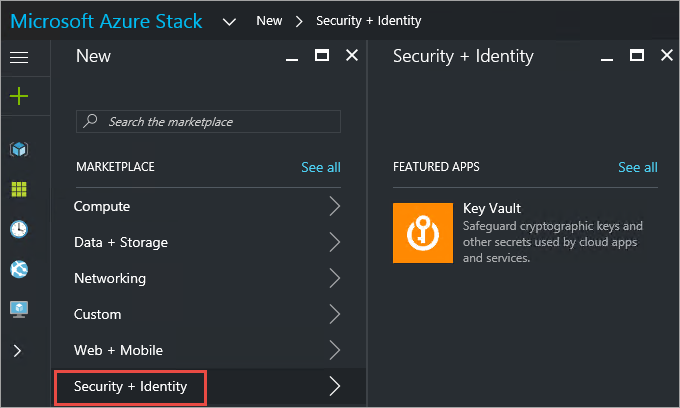
No painel Criar Key Vault, atribua um Nome para o cofre. Os nomes dos cofres só podem conter carateres alfanuméricos e o caráter hífen (-). Não devem começar com um número.
Escolha uma subscrição na lista de subscrições disponíveis.
Selecione um grupo de recursos existente ou crie um novo.
Selecione o escalão de preço.
Escolha uma das políticas de acesso existentes ou crie uma nova. Uma política de acesso permite-lhe conceder permissões para um utilizador, aplicação ou um grupo de segurança efetuar operações com este cofre.
Opcionalmente, escolha uma política de acesso avançada para ativar o acesso às funcionalidades.
Depois de configurar as definições, selecione OK e, em seguida, selecione Criar. A implementação do cofre de chaves começa.
Criar um principal de serviço
Inicie sessão na sua conta do Azure através do portal do Azure.
Selecione Microsoft Entra ID e, em seguida, Registos de aplicações e, em seguida, Adicionar.
Forneça um nome e um URL para a aplicação. Selecione aplicação Web/API ou Nativa para o tipo de aplicação que pretende criar. Depois de definir os valores, selecione Criar.
Selecione Active Directory, Registos de Aplicações e selecione a sua aplicação.
Copie o ID da Aplicação e armazene-o no código da aplicação. As aplicações de exemplo utilizam o ID de cliente quando se referem ao ID da Aplicação.
Para gerar uma chave de autenticação, selecione Chaves.
Forneça uma descrição e duração para a chave.
Selecione Guardar.
Copie a chave que fica disponível depois de clicar em Guardar.
Armazenar o principal de serviço dentro de Key Vault
Inicie sessão no portal de utilizador do Azure Stack Hub e, em seguida, selecione o cofre de chaves que criou anteriormente e, em seguida, selecione o mosaico Segredo .
No painel Segredo , selecione Gerar/Importar.
No painel Criar um segredo , selecione Manual na lista de opções. Se tiver criado o principal de serviço com certificados, selecione os certificados na lista pendente e, em seguida, carregue o ficheiro.
Introduza o ID da Aplicação copiado do principal de serviço como o nome da sua chave. O nome da chave só pode conter carateres alfanuméricos e o caráter hífen (-).
Cole o valor da chave do principal de serviço no separador Valor .
Selecione Principal de Serviço para o Tipo de conteúdo.
Defina os valores de data de ativação e data de expiração para a sua chave.
Selecione Criar para iniciar a implementação.
Depois de o segredo ser criado com êxito, as informações do principal de serviço são armazenadas no mesmo. Pode selecioná-lo em qualquer altura em Segredos e ver ou modificar as respetivas propriedades. A secção Propriedades contém o identificador secreto, que é um URI (Uniform Resource Identifier) que as aplicações externas utilizam para aceder a este segredo.